MultiVersus fungerar inte, startar inte eller kraschar vid uppstart
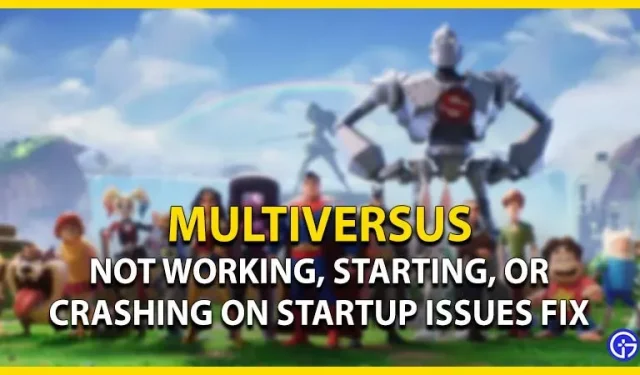
MultiVersus är ett gratis-att-spela plattformsvideospel utvecklat av Player First Games och WB Interactive. Den har många ikoniska karaktärer att spela som. Medan hypen kring spelet fortsätter att växa, kan vissa spelare inte starta spelet. Å andra sidan upplever vissa spelare krascher vid lanseringen. Oroa dig inte, här är vår guide om hur du fixar MultiVersus start-, start- eller kraschproblem vid start.
Hur man fixar att MultiVersus inte fungerar, inte startar eller kraschar vid start

Som redan nämnts kan det finnas flera orsaker till att dessa problem uppstår. Här är några av de möjliga metoderna för att lösa dessa problem:
Kontrollera serverstatus
- Innan du använder någon av metoderna föreslår vi att du kontrollerar om servrarna körs.
- Du kan gå till deras officiella Twitter-konto för alla uppdateringar relaterade till serveravbrott.
- Dessutom kan du också kolla in vår guide om hur du kontrollerar serverstatus för mer information.
Om servrarna är igång kan du prova vår nästa metod.
Kör MultiVersus som administratör
Följ dessa steg:
- Högerklicka på filen MultiVersus.exe och gå till dess egenskaper.
- Välj fliken ”Kompatibilitet” och markera ”Kör det här programmet som administratör”.
- Klicka sedan på knappen Verkställ i det nedre högra hörnet av menyn Egenskaper.
Starta spelet för att kontrollera om problemen kvarstår.
Kontrollerar spelfilernas integritet
- Starta Steam-klienten eller startprogrammet.
- Välj biblioteksfliken och högerklicka på spelet.
- Välj alternativet Egenskaper och klicka på alternativet Lokala filer i den vänstra rutan.
- Klicka sedan på ”Verifiera spelfilers integritet”.
Om några av dina spelfiler eller data är skadade kommer den här metoden att ladda ner dem igen. Även om den här metoden kan ta lite tid hoppas vi att den kommer att lösa alla dessa problem. Du kan prova följande metod om alla dina spelfiler har verifierats.
Uppdatera dina grafikdrivrutiner
- Tryck på Windows-knappen och sök efter Enhetshanteraren.
- Starta sedan Enhetshanteraren och expandera alternativet Display Adapters.
- Högerklicka på grafikdrivrutinen och välj alternativet Uppdatera drivrutiner.
Denna metod kommer att uppdatera dina grafikdrivrutiner till den senaste versionen.
Ta bort SaveGames-mappen
Vissa spelare i communityn har nämnt att det hjälpte att ta bort savegame-filer. Vi föreslår att du endast använder den här metoden om du inte har gjort så mycket framsteg i spelet. Följ dessa steg:
- Tryck på Win + R-knappen för att starta Windows Run.
- Skriv %appdata% och tryck på Enter för att öppna mappen Appdata.
- Gå sedan till den lokala mappen och öppna MultiVersus-mappen.
- Öppna mappen Sparade och ta bort mappen Sparade spel.
- Den här metoden kommer att radera alla dina sparade framsteg.
Starta spelet för att kontrollera om problemen kvarstår.
Installera om MultiVersus
Om ingen av de möjliga metoderna ovan fungerade, föreslår vi att du installerar om spelet. För att göra detta måste du avinstallera spelet. Ladda sedan ner och installera spelet igen. Kör MultiVersus för att se om problemen är åtgärdade.
Du kan också kontakta WB Games Support för att skicka in en begäran om ytterligare hjälp.
Det är allt för att åtgärda problem med att inte fungera, starta eller krascha vid start i MultiVersus.



Lämna ett svar